标签:客户端 server size 点击 读取 64位 default 启动mysql mysql
我们要下载是5.7版本的
这是32位电脑的下载地址:https://dev.mysql.com/get/Downloads/MySQL-5.7/mysql-5.7.18-win32.zip
这是64位电脑的下载地址:https://dev.mysql.com/get/Downloads/MySQL-5.7/mysql-5.7.18-winx64.zip
下载完解压就行了;里面内容如下
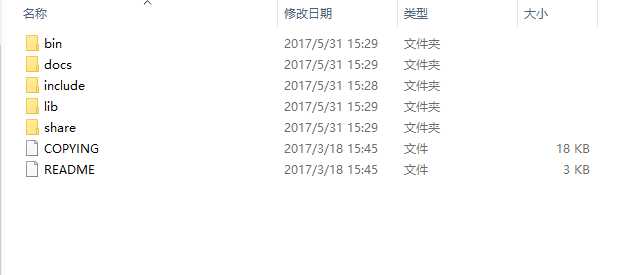
解压后的文件名字是mysql-5.7.18-winx64
1.以管理员身份运行“ 命令提示符 ”。如下图
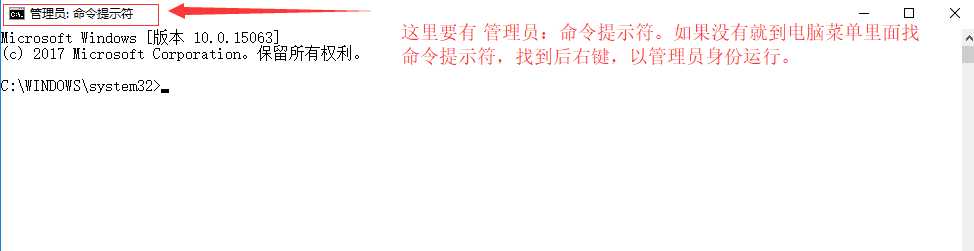
2.用命令提示符进入MySQL下的bin目录
在电脑找到解压后的mysql-5.7.18-winx64并进入到bin里面,如下图
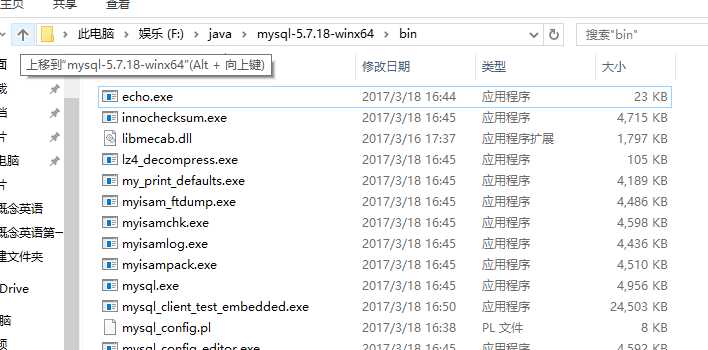
点击地址栏复制地址,在命令提示符里面输入cd 加上刚复制的地址F:\java\mysql-5.7.18-winx64\bin,
如:cd F:\java\mysql-5.7.18-winx64\bin 回车,再输入文件所在的盘符,回车。
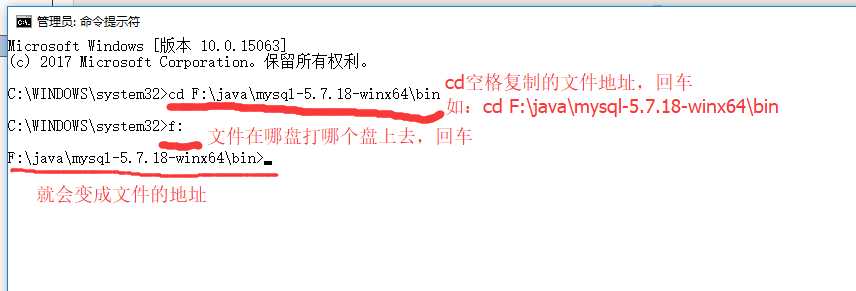
3.对于5.7没有data的目录,需要用mysqld --initialize-insecure --user=mysql这条指令创建一个,如下图:
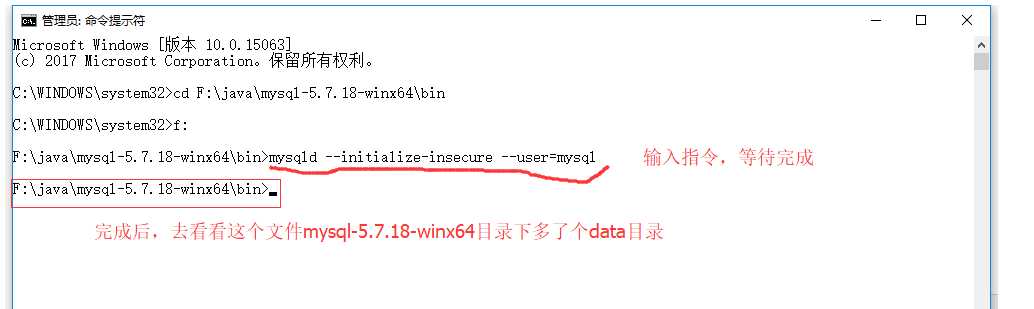
F:\java\mysql-5.7.18-winx64这里是不是多了个data的目录
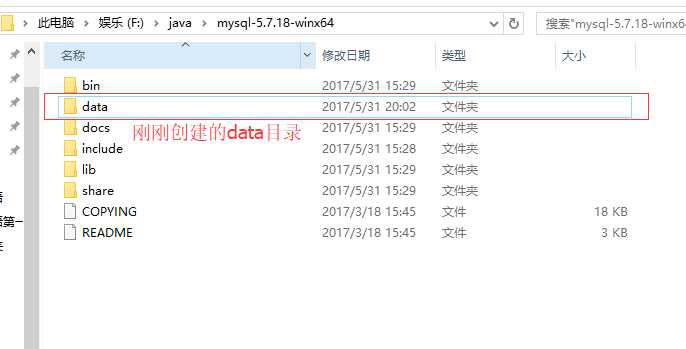
4.安装服务,运行命令mysqld -install,如下图:
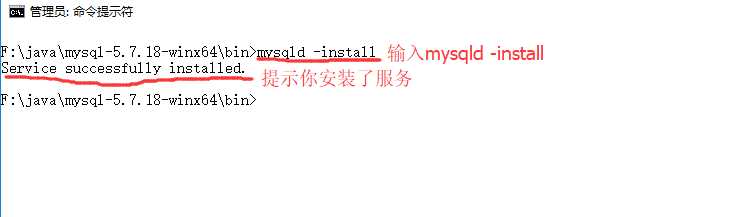
如果提示过这样的,如下图

已经安装过服务的可以用mysqld -removel来取消之前的,不需要mysql时,也可以用,如下图:

5.运行服务,运行MySQL服务用 net start mysql 的条指令来运行,如下图:
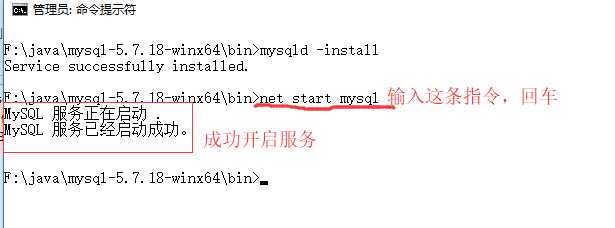
如需要配置是否开机启动mysql可以在windows服务里面配置。
运行mysql -uroot -p这条登录命令,其中-u是用户名默认是root,-p是密码默认空,如下图:
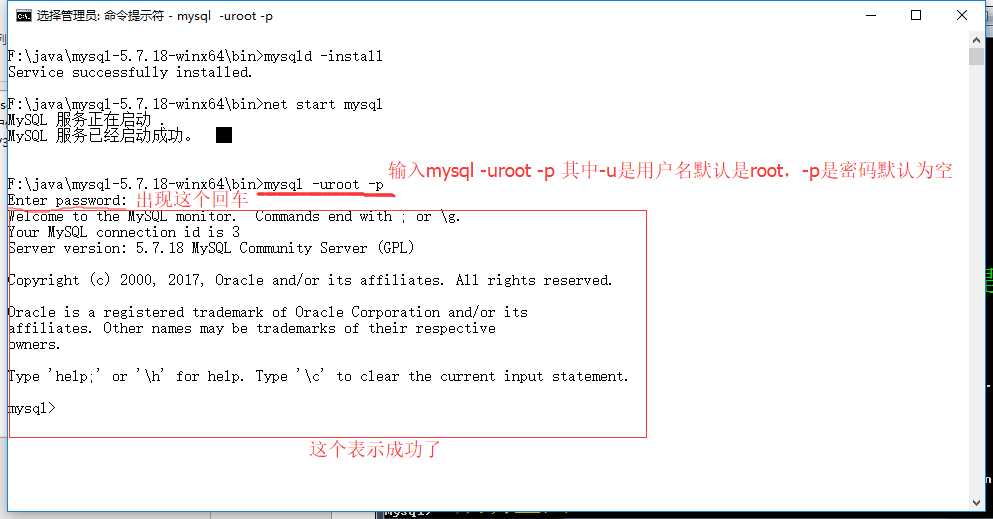
1.运行切换数据的命令use msql,如下图:
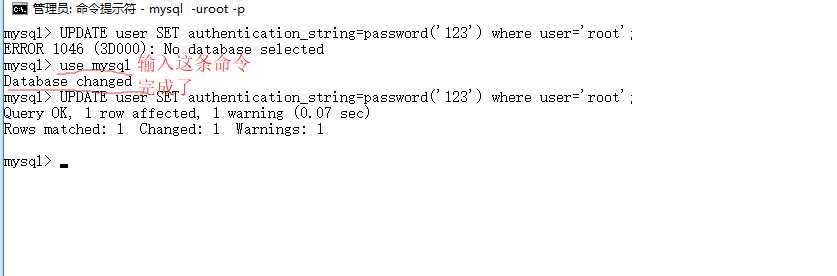
2、运行命令UPDATE user SET authentication_string=password(‘123456‘) where user=‘root‘,如下图:
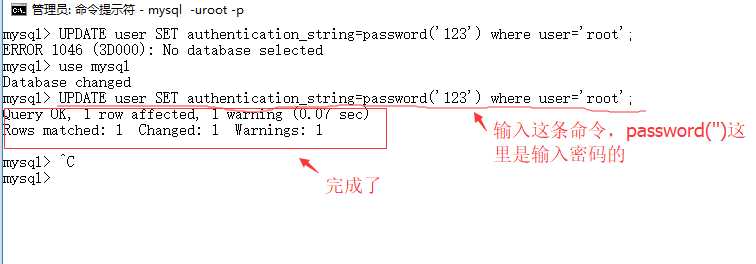
3.FLUSH PRIVILEGES;这条命令是刷新,让权限生效,如下图:

4.重新登录mysql,输入exit退出后,再输入 mysql -Uroot -p密码 就行了,如下图:
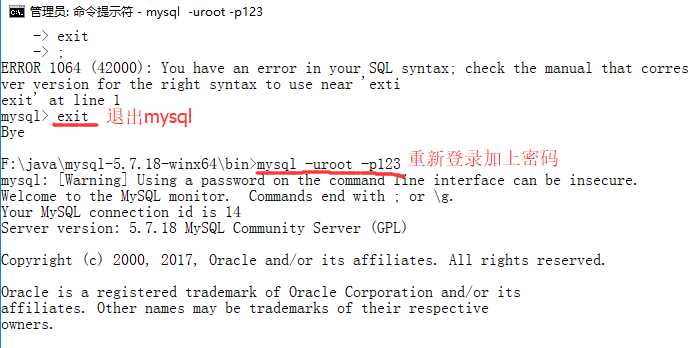
1.查看我们mysql的编码,需要 show variables like "%character%";
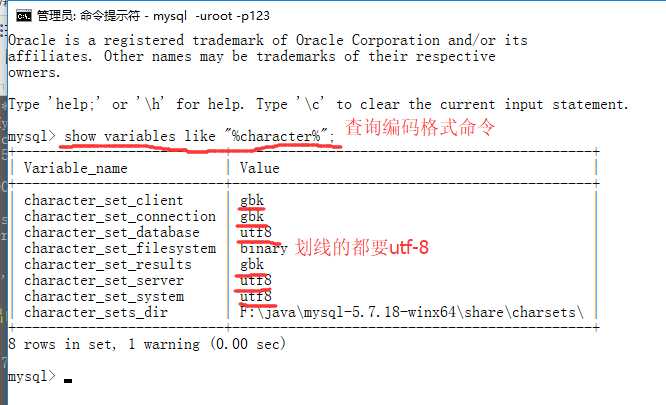
2.在mysql-5.7.18-winx64目录下新建一个 my.ini的文件,
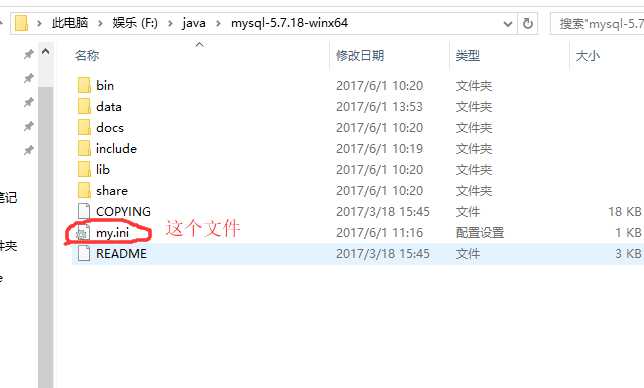
用记事本打开,内容是
[mysqld]
charcter_set_server=utf8 和
[mysql]
default-character-set=utrf8
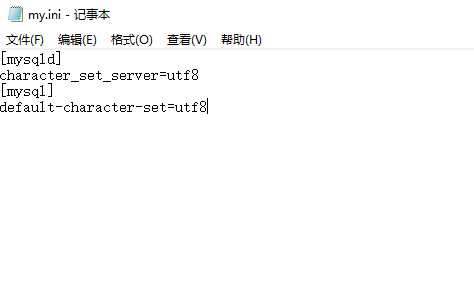
这里弄完后要重启mysql服务才会生效,因为只有启动服务才会读取那文件
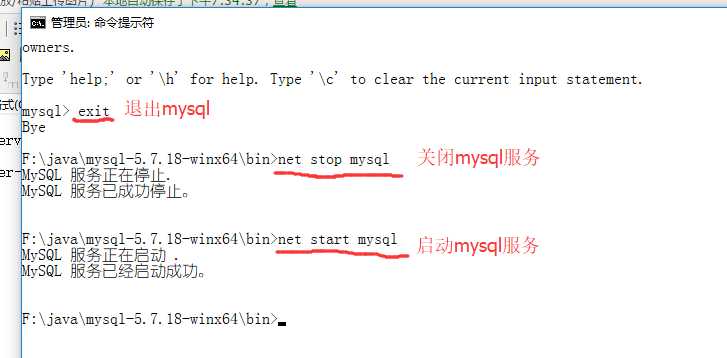
退出mysql,重新登录mysql,输入查询指令
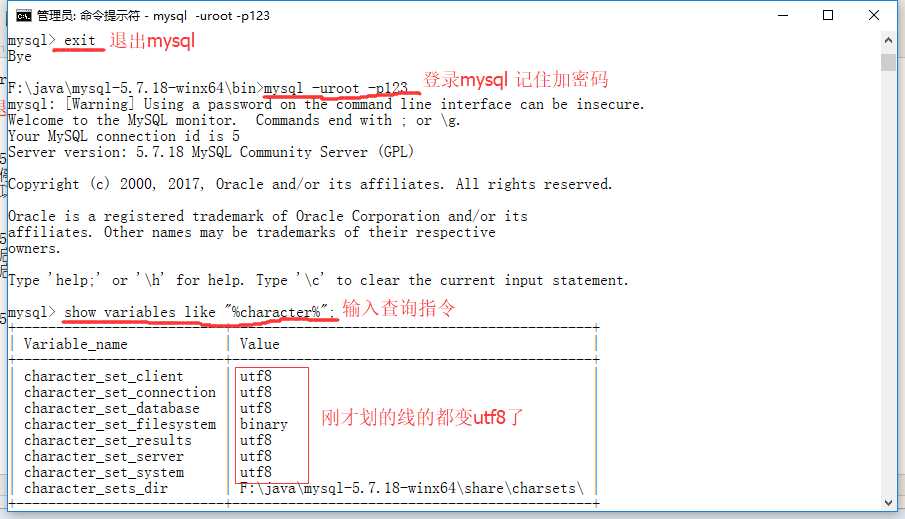
标签:客户端 server size 点击 读取 64位 default 启动mysql mysql
原文地址:http://www.cnblogs.com/zhonhang/p/6925886.html